컨텐츠로 건너뛰기
file.kiwi
검색
취소
테마 선택
다크
라이트
자동
언어 선택
English
Español
한국어
日本語
简体中文
🚩 서비스 소개
서비스 특징
선택받는 이유
서비스 상세
요금제(무료&과금)
서비스 운영방침
권장사양
📚 사용 설명서
파일 관리
웹폴더 관리
계정 관리
🎯 활용법
업무용 활용법
지인들과 파일 공유하기
SNS에서 파일공유
⚡ 빈번한문제&빠른해결
테마 선택
다크
라이트
자동
언어 선택
English
Español
한국어
日本語
简体中文
파일 관리
»
일괄 다운로드
파일이 여러개 있는 경우 다운로드버튼을 모두 클릭할 필요없이, 선택한 파일을 자동으로 일괄 다운로드합니다.
### 1️⃣<span class="iconify-inline" data-icon="mdi:download-multiple"></span>를 클릭하세요. 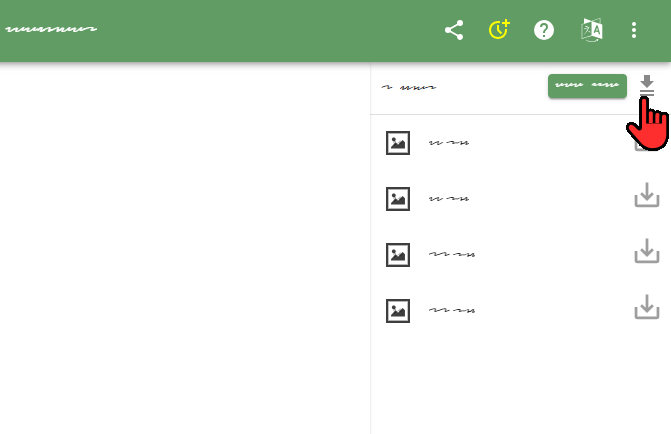 --- ### 2️⃣다운로드할 파일을 선택합니다. 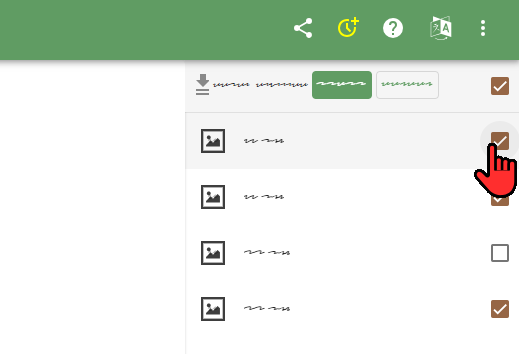 >파일이 많은 경우 아래로 스크롤 하여 다운로드 할 파일을 모두 선택해주세요. --- ### 3️⃣일괄 다운로드를 시작합니다. 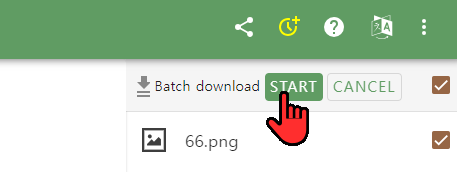 --- ### 4️⃣다운로드가 차례로 진행됩니다. 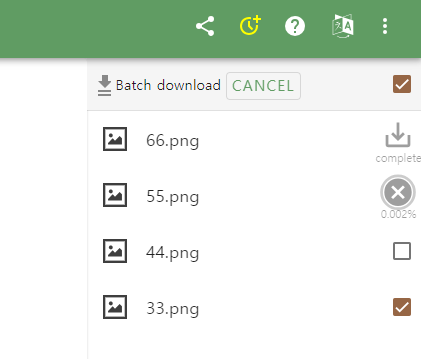
»
파일 삭제
### 파일이름을 클릭한 후, <span class="iconify-inline" data-icon="material-symbols:delete"></span>를 클릭합니다. 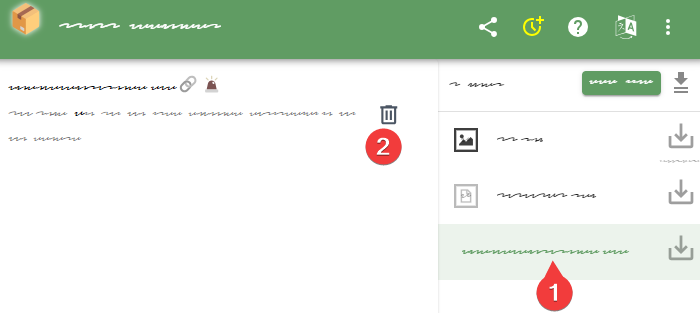 > 파일을 업로드한 이용자와 웹폴더 소유자(웹폴더를 생성한 이용자)만 삭제할 수 있습니다.
»
파일 신고
### 1️⃣파일이름을 클릭한 후, 🚨를 클릭합니다. 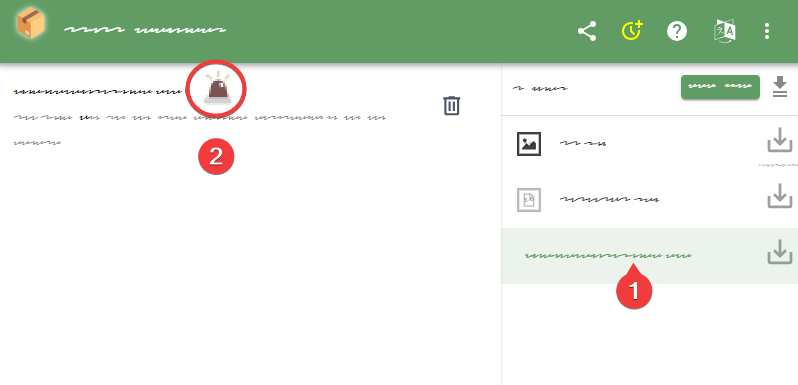 --- ### 2️⃣고객지원 채팅이 시작됩니다. [ℹ️신고처리과정](./../about/policy#block) 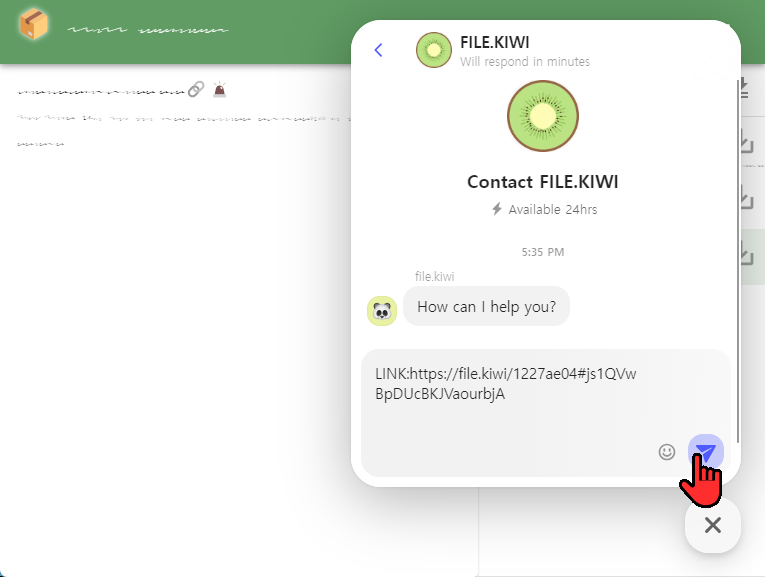 > 신고이유를 알려주세요.